Le 4e chapitre au sujet de l’application Locus, proposé par Wallace.
Afin de permettre une utilisation complète hors ligne (sans réseau Internet mobile), il est possible de télécharger des cartes. Le chapitre ci-dessous vous indique comment faire. Attention, pour certaines cartes, il existe une limitation de téléchargement de tuiles par jour.
Depuis l’écran principal de navigation, cliquez sur l’icône des cartes.
Dans l’écran de sélection de carte, choisissez le modèle de cartes qui vous intéresse (Google Hybride dans notre exemple) et cliquez sur l’icône de téléchargement en haut en droite de l’écran.
Nous allons ici définir la zone de carte que nous souhaitons télécharger. Cliquez donc sur « Sélectionner une zone »
L’application bascule sur l’écran pricnipal de navigation, où vous pouvez définir une zone sur l’écran avant de valider pour poursuivre la configuration. Vous pouvez ensuite définir quels niveaux de zoom, vous souhaitez télécharger. Le nombre d’images et la taille du téléchargement est définie en fonction du zoom et de la zone que vous avez définie.
Toutes les cartes ne sont pas téléchargeables et evidemment, toutes n’ont pas le même niveau de précision.
Lorsque vous avez défini les options de téléchargement, cliquez sur Télécharger. Sur l’écran suivant, choisissez le nom de votre carte et laissez par défaut le type de téléchargement (création d’une carte séparée des cartes en ligne).
Si votre téléchargement s’arrête pour cause de limite de téléchargement atteinte, sachez que Locus garde en mémoire le téléchargement et vous pourrez le poursuivre dès le lendemain en retournant dans le menu de téléchargement de carte. Selon votre besoin, il vous faudra peut être plusieurs jours pour télécharger une zone si vous choisissez une grand zone avec un niveau de zoom élevé.
Lorsque le téléchargement est terminé, retournez dans le menu de carte et cliquez sur l’onglet Personnel. Vous retrouvez ici votre carte, sélectionnez là si vous souhaitez l’utiliser immédiatement.Pour rebasculer sur une carte en ligne, il suffit simplement de rebasculer sur l’onglet En ligne et de choisir une carte.
Table des matières du dossier :
- Introduction
- Importer des caches
- Live Map
- Consulter une cache
- Télécharger une carte
- Les outils Geocaching
- Vers une utilisation 100% hors ligne
- Faut-il investir dans la version payante ?
Crédit image : Wallace et Asamm Software, s. r. o.
 Chasse au trésor Les chasses au trésor, jeux de piste, jeux d'énigmes, le geocaching, la détection, les trésors historiques…
Chasse au trésor Les chasses au trésor, jeux de piste, jeux d'énigmes, le geocaching, la détection, les trésors historiques… 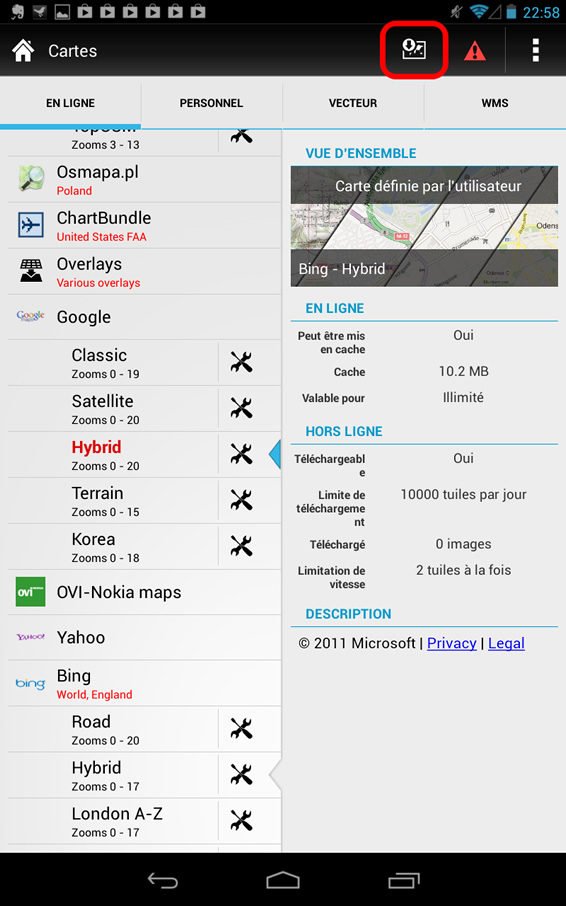
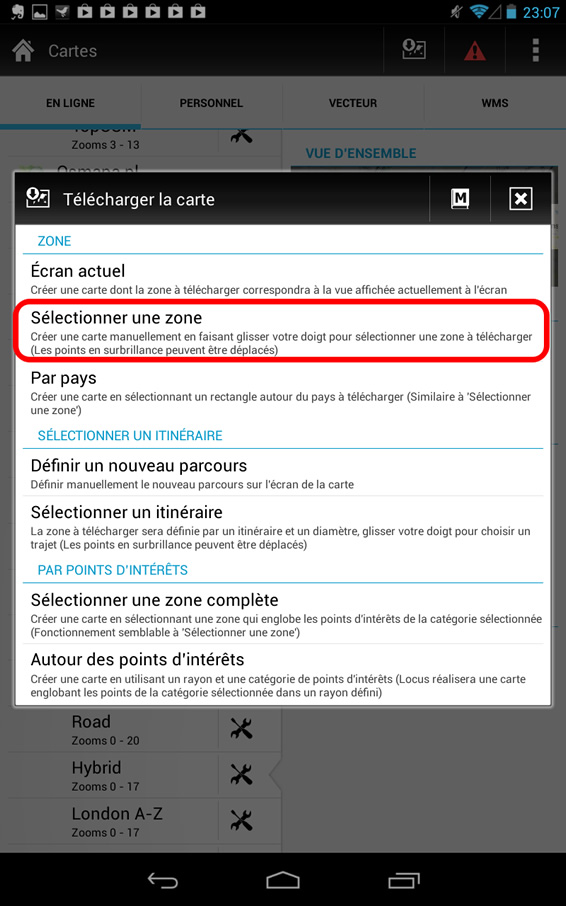

Merci 1000, 2000, 10000 fois
J’ai découvert votre site après avoir ramé des heures et des heures….
Quel temps perdu alors je vais diffuser l’info autour de moi
Merci et encore merci pour travail superbe, efficient et … compréhensible même par moi !!!!